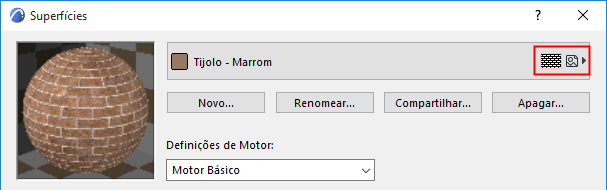
Criar, Abrir e Compartilhar Superfícies (Todos Motores)
Utilize o comando Opções > Atributos do Elemento > Superfícies, para acessar essas funções.
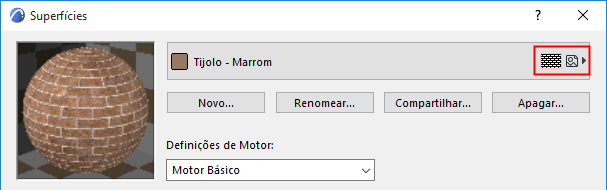
Utilize os comandos na parte superior da caixa de diálogo Superfícies para criar, renomear, carregar, apagar e compartilhar superfícies.
Nota: Nas Definições do Cineware existem comandos adicionais que lhes permite carregar superfícies do C4D e combinar Definições do Cineware com as de outros motores. Consulte Definições Correspondentes com Superfícies do Cineware.
Apagar e Substituir Superfície
Consulte Apagar e Substituir Atributos em um Modelo.
Compartilhar com os Componentes BIM
Clique em Compartilhar para enviar a sua superfície para os Componentes BIM.
Quando você compartilha uma superfície, o ARCHICAD cria um arquivo .gsm e o envia para o BIM Components. Uma superfície .gsm é um subtipo especial de um arquivo .gsm regular (objeto). Este contém todos os dados de definições de superfície, bem como, as tramas (hachuras vetoriais) e informações de textura.
Para informações gerais sobre Componentes BIM:
Consulte Componentes BIM.
Para obter informações sobre como registrar em Componentes BIM ver Obter Número de Registo de BIMcomponents.com.
Criar ou Adicionar uma Nova Superfície
Em Superfícies, clique no botão Nova.
Na caixa de diálogo Adicionar Nova Superfície, escolha uma das seguintes opções:
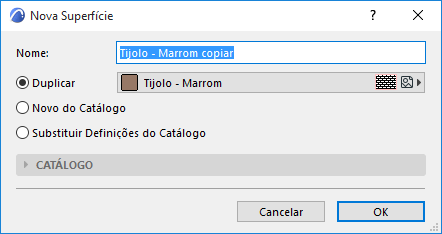
•Duplicar (Re-criar uma superfície existente com um novo nome)
•Novo do catálogo (Utilize isto para substituir a superfície atual por uma importada a partir do catálogo, juntamente com qualquer arquivo de textura associados e/ou trama de atributo)
•Substituir Definições do Catálogo (Utilize este para substituir definições apenas da superfície atual com as de uma superfície selecionada no catálogo)
1.Digite um novo nome para a superfície.
2.Edite os parâmetros de superfície atual na caixa de diálogo Definições de superfície.
3.Clique em OK.
Use este para substituir a superfície atual por uma importada a partir do Catálogo.
Quando clica em “OK” para fechar o diálogo:
•a superfície é mostrada na caixa de diálogo de Superfícies
•a superfície é adicionada com uma novo Atributo de Superfícies para o seu Projeto ARCHICAD
•o arquivo de textura associado é adicionado à sua Biblioteca Interna e qualquer trama (hachura vetorial) é adicionada aos atributos de Trama do projeto.
Convenções dos Nome das textura
As superfícies contêm referências a arquivos de textura colocados na biblioteca, onde são diferenciados por único nome – ainda que a sua extensão de arquivo não seja levado em conta. Se descarregar uma superfície que usa uma textura com o mesmo nome como uma textura já na Biblioteca AC, você receberá um aviso de que a nova textura não foi colocado na biblioteca).
Os nomes dos arquivos de muitas texturas no Catálogo de Superfície contêm sufixos que ajudam a distinguir a sua utilização:
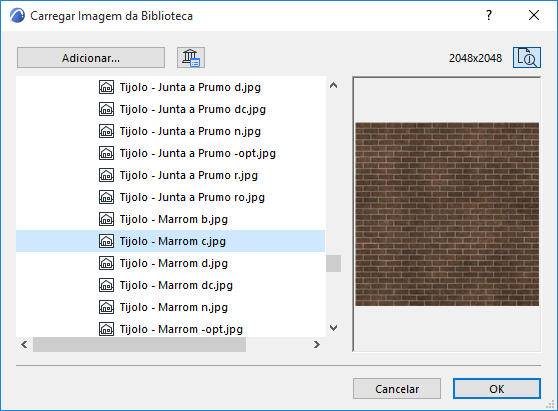
•c para imagens no canal de Cores
•d para Difusão
•l para Luminância
•t para Transparência
•r para Reflexão
•ru para Rugosidade
•am para Ambiente
•ne para Névoa
•co para Colisão
•n para Normal
•a para Alfa
•e para Especular
•b para Brilho
•dc para Deslocamento
•gr para Grama
•-opt para imagens usadas pelo OpenGL e Motor Básico de Renderização
Se uma imagem é usada por vários canais, então os sufixos são somados, por exemplo: ce para a cor e o uso do canal especular.
Substituir Definições do Catálogo
Utilize estas para substituir as apenas as definições da superfície atual com as de uma superfície selecionada no catálogo.
Notas:
–Em contraste com a Nova função de catálogo (descrito acima), o Nome da superfície e número do Índice original (como listado no Gestor de Atributos) permanecerá inalterado mesmo após as definições terem sido substituídas.
–Apesar das superfícies poderem conter uma trama vetorial (usada para exibir superfícies em certas vistas do ARCHICAD), essa função Substituir Definições não substituirá a trama vetorial (se houver) de sua superfície original; essa trama vetorial permanecerá inalterada no projeto (e continuará a ser listada como antes no Gestor de Atributos).
Estas duas opções acessa um catálogo de superfícies construído para a Biblioteca do ARCHICAD. O número de superfícies enviado de fábrica no catálogo depende de sua licença do ARCHICAD.
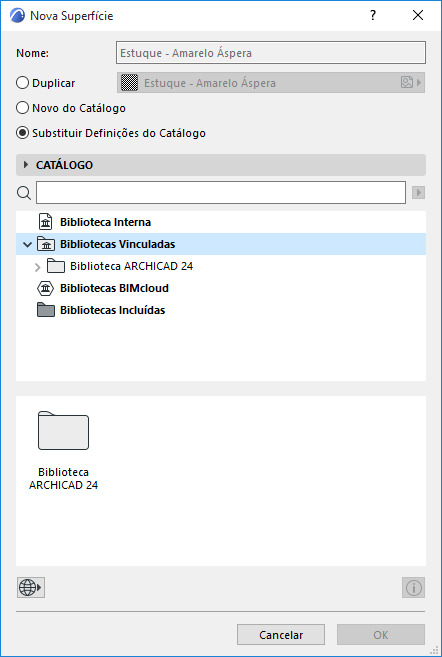
Procure por Superfícies no Catálogo
Para procurar pela superfície pelo nome em todas as bibliotecas carregadas, assim como no BIM Components, digite um termo de pesquisa no campo.
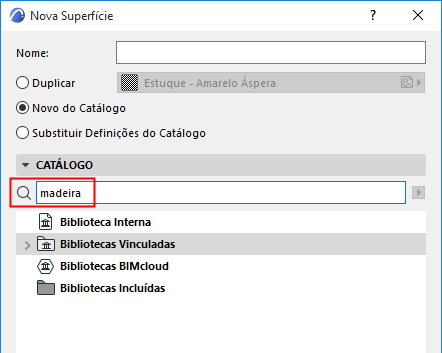
Em função do controle pop-up à direita, o motor irá procurar em um ou ambas as seguintes localizações:

•Procurar Biblioteca Ativa: estas incluem as bibliotecas vinculadas, a Biblioteca Interna, e a Bibliotecas do BIMcloud que você baixou
•Procurar Portal Componentes BIM: Esta opção Procura nos Componentes BIM, que é um depósito pesquisável e interativa de objetos criados por usuários do ARCHICAD ou enviados pela GRAPHISOFT.
Para mais informações, ver Componentes BIM.
Iniciar Procura
Introduza qualquer cadeia de caracteres a pesquisar.
Assim que apertar Enter ou terminar a sua introdução (nenhuma introdução durante 1 segundo), o processo de procura inicia.
O motor de procura irá procurar pela cadeia de texto nas seguintes localizações:
•Nome do Item da Biblioteca
•Nome Biblioteca
•Descrição
•Subtipo
•Nome do autor do item da biblioteca
•Palavras-chave
A caixa de diálogo exibe os resultados da pesquisa. Somente superfícies serão listadas (nenhum outro tipo de elemento).
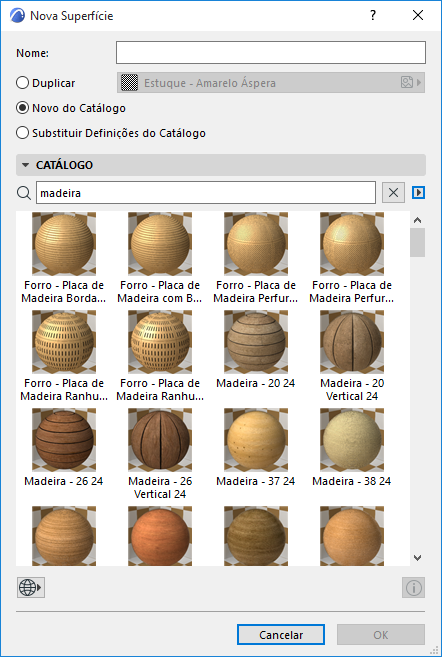
Se tiver procurado em Ambos, as superfícies encontradas nas bibliotecas ativas são mostradas em primeiro lugar. Os resultados no Portal de Componentes BIM seguem-se abaixo. A caixa de diálogo irá exibir um máximo de 50 de itens encontrados; se forem encontrados mais, você pode ver os demais clicando em Mais Superfícies no botão BIM Components.com na parte inferior da caixa de diálogo.
•Resultados com base no BIM Components são distinguidos de resultados da biblioteca ativa através de um ícone de globo.
•Alguns dos resultados baseados no BIM Components serão marcados com uma chave. Tais itens estão disponíveis apenas para usuários com algum tipo de contrato de serviços distinto. (Isto pode variar de mercado para mercado, contate o seu distribuidor.)
Catálogo de Superfície Adicional para os Usuários SSA
Os usuários do ARCHICAD com um Contrato de Serviço de Software (CSS) do ARCHICAD ativo podem acessar superfícies adicionais, disponíveis para descarregar com um clique no projeto atual. Este catálogo premium de superfície está disponível para os usuários CSS diretamente a partir da caixa de diálogo Adicionar Novas Superfícies: clique no comando Catálogo de Superfície Adicional para Usuários CSS a partir do botão pop-up na parte inferior da caixa de diálogo. Este comando irá verificar a elegibilidade da sua licença e irá redirecioná-lo para o catálogo de superfície expandida (se você tem direito) ou para obter mais informações sobre a licença necessária (se você não tiver).
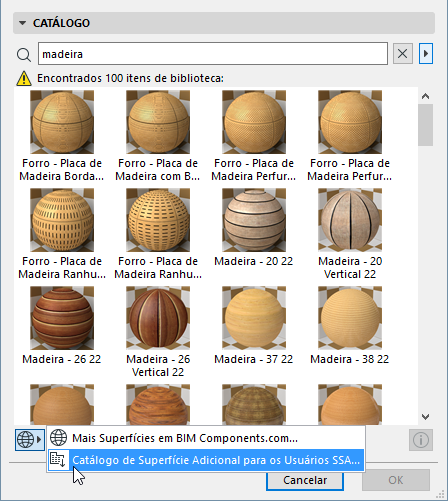
Superfícies Encontradas
Passe o cursor sobre qualquer superfície encontrado (ou selecione-a e clique no botão de informações no canto inferior direito da caixa de diálogo) para ver uma etiqueta de informações listando seu nome, tipo de licença e localização (incluindo o nome da biblioteca em que foi encontrada, por exemplo, a Biblioteca Interna, ou o nome da Biblioteca de BIMcloud).

Descarregar Superfícies a partir dos Componentes BIM
Se uma superfície de biblioteca encontrada no BIM Components se adequar às suas necessidades, você pode descarregá-la diretamente para o seu projeto.
Utilize o comando Descarregar e Embeber para arrastar e soltar em qualquer lugar da superfície para o Projeto do ARCHICAD.

•a superfície é adicionada como um Atributo de Superfícies para o seu Projeto ARCHICAD
•o arquivo de textura associado é adicionado à sua Biblioteca Interna; qualquer trama vetorial associada é adicionada às Tramas do seu projeto.